Jak Převést Audacity do MP3 Souborů
tím, že Christine Smith • 2021-03-11 15:09:45 • Osvědčené řešení,
Všichni z nás mají občas potřeba převést nějaké audio soubory, jako je hudba, nahrávky, a dokonce i hudební videa do jiného formátu. V každém případě vždy vyžadujeme další program nebo aplikaci pro spolehlivou konverzi. Kromě toho musíme objasnit, jaký je cílový výstupní formát, protože v tak moderním světě máme tolik různých zařízení, jako je mobilní telefon, iPod, DVD přehrávač, konzole atd. A MP3 je vysoce doporučený formát zvukových souborů, protože je plně funkční na jakémkoli přehrávači. Pro tento štítek vám ukážeme, jak exportovat audacity do MP3 v následujících metodách 2.
- část 1. Jak převést soubory Audacity na MP3 pomocí Wondershare UniConverter
- část 2. Jak uložit soubory Audacity do MP3 pomocí knihovny LAME
Část 1. Jak Převést Audacity do MP3 Souborů s Wondershare UniConverter
když už Mluvíme o nejrychlejší způsob, jak exportovat soubor Audacity do MP3, musíte využít další software, Wondershare UniConverter. Je to všestranný převaděč, který převádí video do více než 1000 formátů a poskytuje všestranné funkce, včetně vypalování videa na DVD, ukládání online videa z webu pro sdílení videa, úpravy videí podle vašeho stylu a další. A co víc, pokud převádíte soubory Audacity na MP3 pomocí Wondershare UniConverter, zaručuje 30X vyšší rychlost než jakýkoli jiný software.
Wondershare UniConverter
Kompletní Video Toolbox

- Převést na 1000+ formáty, jako AVI, MKV, MOV, MP4, atd.
- převést na optimalizované přednastavení pro téměř všechna zařízení.
- má 30X vyšší rychlost konverze než jakékoli běžné převodníky.
- upravit, vylepšit & Přizpůsobte soubor videa.
- vypálit video na hratelné DVD s atraktivní bezplatnou šablonou DVD.
- podporuje stahování nebo nahrávání videí ze stránek pro sdílení videa.
- Univerzální toolbox kombinuje pevné video metadata, GIF maker, VR converter a Screen recorder.
- Streamujte svá videa z Windows nebo Mac do jiných zařízení, včetně Chromecastu, Roku, Apple TV, Xbox 360 nebo PS3.
- Podporované OS: Windows 10/8/7/XP/Vista, macOS 11 Big Sur, 10.15 (Catalina), 10.14, 10.13, 10.12, 10.11, 10.10, 10.9, 10.8, 10.7, 10.6.
nyní postupujte podle pokynů krok za krokem a zjistěte, jak exportovat Audacity do formátu MP3.
Krok 1 Spusťte Audacity na MP3 Uniconverter v počítači.
Stáhněte si Wondershare UniConverter pomocí tlačítka Stáhnout výše a dokončete instalaci podle pokynů na obrazovce a poté ji spusťte.
![]()
Krok 2 Vložte Audacity soubor do Uniconverter.
Přejděte na Audio Converter oddíl v horní části a pak klikněte na  přejděte na váš cíl Audacity soubory na vašem počítači, pak vyberte Otevřít potvrdit přidání Audacity soubory do programu.
přejděte na váš cíl Audacity soubory na vašem počítači, pak vyberte Otevřít potvrdit přidání Audacity soubory do programu.
![]()
Krok 3 Vyberte výstup jako MP3.
Nyní klikněte na tlačítko Výstupní formát pro získání všech dostupných formátů. Vyberte kartu Zvuk a jako výstupní formát vyberte MP3. Nyní můžete převést soubory audacity na MP3.
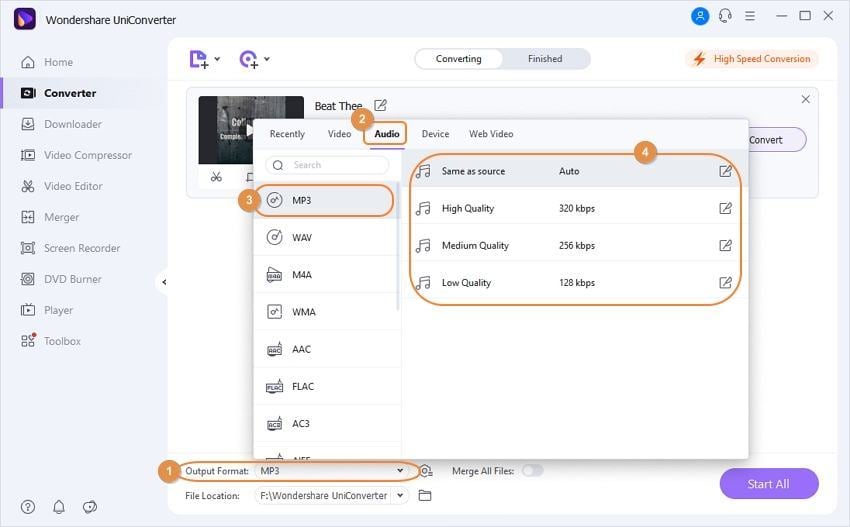
Krok 4 Převeďte soubory Audacity na MP3 jediným kliknutím.
Nyní klikněte na Start All a začněte převádět soubory Audacity na MP3. Po dokončení převodu můžete přepnout na dokončenou kartu a získat převedené soubory MP3.


Tipy
S Wondershare UniConverter, můžete upravit video/ audio metadata v snadný způsob. Přesunout na jak upravit video / Audio Metadata>> Chcete-li se dozvědět více.
Část 2. Jak uložit soubory Audacity do MP3 pomocí LAME Library
kromě výše uvedené metody quick Wondershare doporučujeme také převést soubory Audacity na MP3 pomocí LAME library. Jak je známo, Audacity je bezplatná multiplatformní počítačová aplikace používaná pro nahrávání zvuku, úpravy a převod souborů do MP3. Umožňuje exportovat soubory Audacity MP3, pokud pracuje s knihovnou LAME, kodérem MP3. Jak postupovat? Obecně platí, že proces převodu zahrnuje stažení knihovny LAME a převod souboru Audacity na MP3 2 aspekty.
Poznámka: Audacity nemůže přímo kódovat nebo ukládat soubory Audacity; nejprve si musíte stáhnout knihovnu LAME.
stáhnout LAME Library
- přejděte na web LAME library a určete, že váš počítačový systém stáhne správnou verzi, a pokračujte kliknutím na Otevřít.
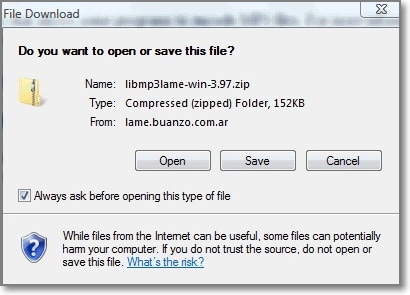
- nyní Vyberte, jak se vám líbí soubor uložit a klikněte na Uložit pro zahájení stahování. Můžete také přejmenovat soubor, ale všimněte si, že tento typ souboru je komprimovaná složka a raději ji uložte tak, jak je.
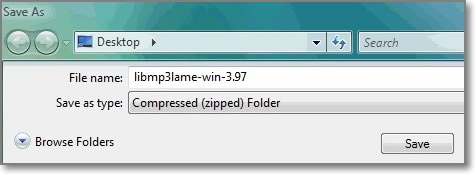
- po dokončení stahování stačí rozbalit soubory jako obvykle.
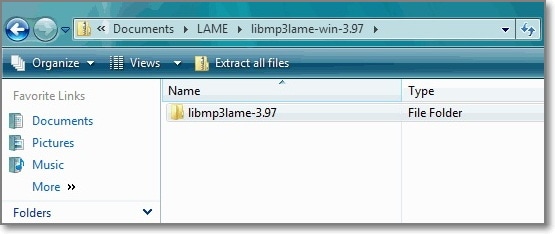
Tipy: V případě, že používáte systém Windows Vista, doporučujeme vám přejít na okno průzkumníka a vyberte soubor, pak klikněte na tlačítko Extrahovat Všechny Soubory z příkazového řádku otevřete extrahované obsah.
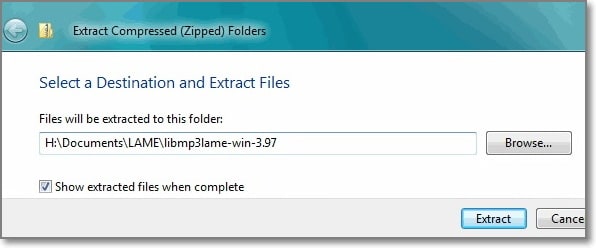
převést soubory Audacity na MP3
Krok 1. Vzhledem k tomu, že používáte Audacity poprvé, požádá vás o zadání umístění, kam jste uložili soubor LAME library. Přejděte do nabídky > exportovat jako MP3 a pokračujte v Ukládání souboru do Audacity.
Krok 2. Určete, kam chcete soubor uložit, a přejmenujte název souboru, jak chcete, nyní nechte Uložit jako typ: do souborů MP3.
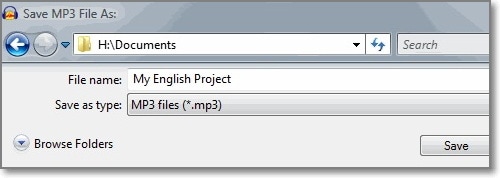
Krok 3. Klikněte na Uložit a zobrazí se okno s žádostí o svolení, kliknutím na Ano pokračujte v ukládání souborů Audacity jako MP3.
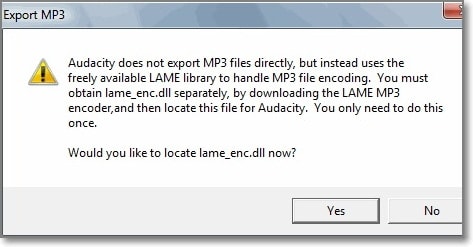
Krok 4. Když soubor otevřete, musíte soubor MP3 upravit přidáním některých konkrétních informací, jako je interpret (volitelné), a výběrem OK potvrďte uložení jako MP3 v Audacity. Poté bude projekt exportován, převeden a uložen soubory audacity jako MP3.
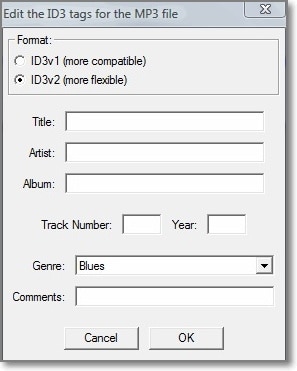
to je ono! Nyní víte, jak exportovat Audacity do MP3. Na závěr, jakmile dokončíme úpravy projektu s Audacity, budeme jej muset exportovat do MP3 pro budoucí pohodlné použití. Lame kódy jsou však zbytečnou součástí exportu souborů Audacity ve formátu MP3, který není vždy nainstalován s Audacity kvůli patentovým a licenčním problémům. Ale můžete postupovat podle výše uvedených pokynů a stáhnout je Samostatně zdarma. Wondershare UniConverter je navíc skvělou volbou s kompletními funkcemi, které vám pomohou dokončit vaše zvukové projekty a uložit jako MP3 v Audacity.
Leave a Reply